首先,点击“插入”工具,选择最右侧的“复...
上期内容我们介绍了制作自动添加或取消表格边框的小技巧,那今天再来带大家了解一下可勾选选择框的制作方法吧!
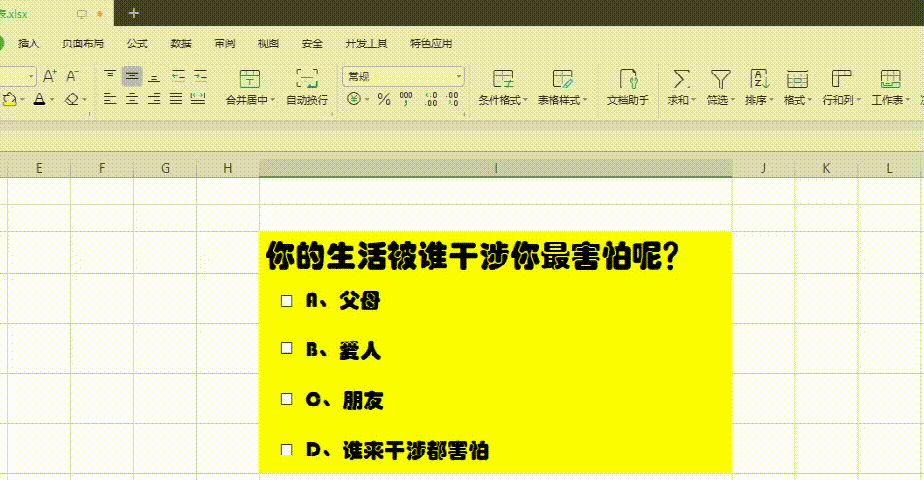
首先,点击“插入”工具,选择最右侧的“复选框”按钮;
然后在任意空白处拖拽鼠标左键,绘制一个复选框;
接着,将其中自带的命名文本删除;
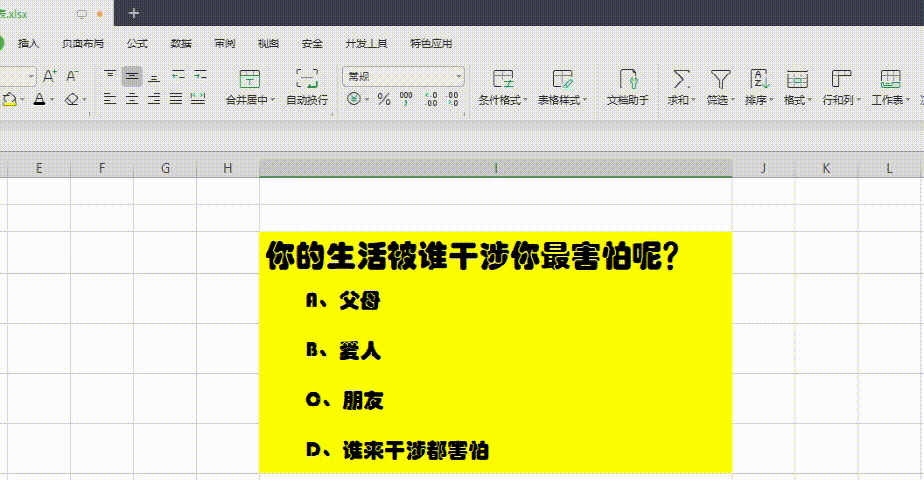
然后,我们再多复制几个选框,并将首尾两个复选框的位置调整好;
WPS excel快速合并多个单元格内容
上期内容我们 介绍了表格倒置的小技巧 ,今天,再来带大家了解一下快速合并多个单元格内容的方法吧~ 首先,选中需合并的多个单元格,并进行复制; 接着点击格式刷右下方的小三角按钮,
接着,在按住ctrl键的同时,逐一点击所有复选框;
此时,选框周围会显示出多个对齐模式,我们选择从左数,第二和第八个按钮,分别对摆放杂乱的选框进行“水平居中”及“横向分布”
这样,可以勾选的选择框就做好并快速对齐咯!
怎么样?是不是简单又实用呢?你学会了么?
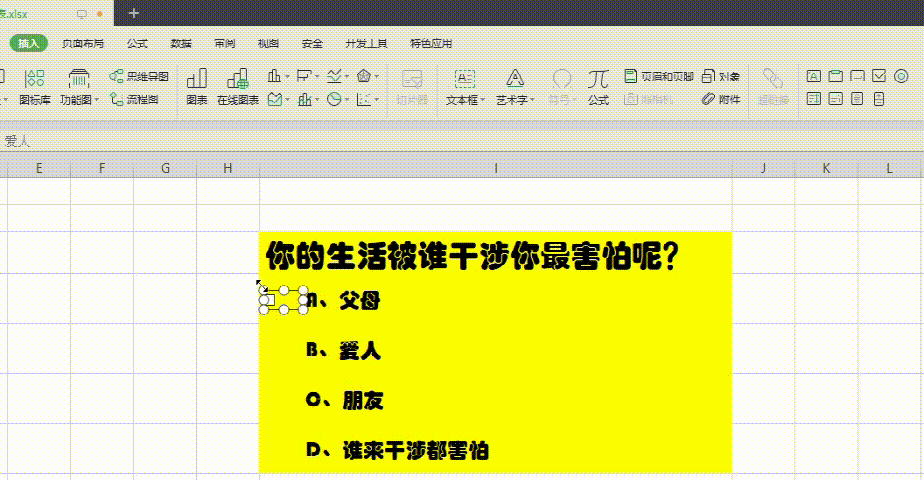
wps下一页如何增加_wps下一页增加的方法
WPS excel大表格的小技巧
上期内容我们介绍了 拒绝反复修改图片尺寸及位置的便捷方法 ,今天,再来带大家了解一下查看大表格的小技巧吧~ 如下图所示,当我们下拉长表格时,表头也会随之上翻隐藏,那面对这样没






